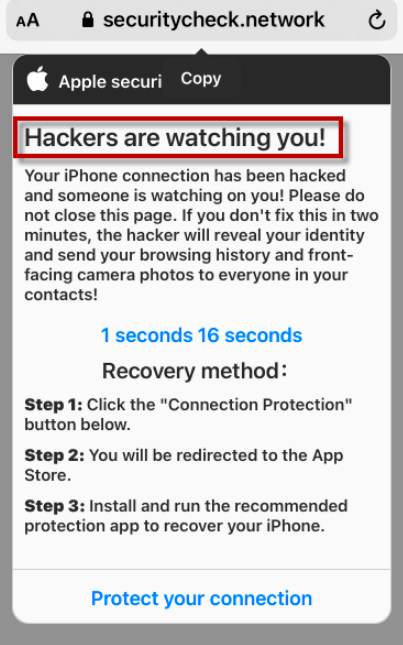Qu’est-ce que « Les pirates vous regardent! » Arnaque POP-UP (Mac)?
Hackers Are Watching You! POP-UP Scam (Mac) est une alerte trompeuse qui informe faussement les utilisateurs que leur(s) appareil(s) Apple a été piraté. Si vous fréquentez des sites Web douteux, vous pouvez souvent rencontrer cette alerte contextuelle et des alertes similaires. Bien qu’elle puisse sembler alarmante pour certains utilisateurs, l’alerte est complètement fausse. Cette alerte et des alertes similaires sont fréquemment utilisées pour inciter les utilisateurs à installer des applications inutiles et à fournir leurs informations personnelles / sensibles / financières. Bien que les alertes prétendent offrir des applications de sécurité, ne leur faites pas confiance pour vous fournir un téléchargement sécurisé. Vous finiriez par télécharger quelque chose de potentiellement malveillant, sinon carrément un logiciel malveillant. Si vous rencontrez cette fenêtre contextuelle, fermez simplement la fenêtre et continuez à naviguer normalement.
Cette fausse alerte de virus affirme que « Votre connexion Apple iPhone a été piratée et quelqu’un vous surveille! ». Si vous n’agissez pas dans les deux prochaines minutes, les pirates informatiques vont révéler votre identité et envoyer votre historique de navigation et vos photos de caméra frontale aux personnes de vos contacts. La fausse alerte comprend également un compte à rebours de 2 minutes, qui est essentiellement une tactique de peur. Lorsque les utilisateurs sont confrontés à une contrainte de temps, ils sont plus susceptibles d’agir rapidement et de ne pas trop penser à la situation. Le but de cette fausse alerte est de persuader les utilisateurs de cliquer sur le bouton « Protéger votre connexion ». La fenêtre contextuelle vous redirigerait vers des sites Web douteux où l’on vous demanderait probablement de fournir vos informations personnelles et même financières.
Si ce n’est pas déjà évident, cette alerte iPhone est un non-sens complet. Tout d’abord, le fait qu’il apparaisse dans votre navigateur indique que l’alerte n’est pas authentique. Les logiciels malveillants ne peuvent pas être détectés par les navigateurs, que ce soit sur les ordinateurs ou les smartphones. Ainsi, à l’avenir, vous pouvez ignorer les alertes de virus qui apparaissent dans votre navigateur. Deuxièmement, le contenu de l’alerte n’a aucun sens. De plus, sur les iPhones, Apple n’affiche pas d’alertes de sécurité comme celle-ci. De plus, des phrases comme « Votre connexion Apple iPhone a été piratée et quelqu’un vous surveille! » ne sont pas vraiment logiques. Ces affirmations ne sont qu’une tactique de peur utilisée par les escrocs pour alarmer suffisamment les utilisateurs pour interagir davantage avec l’alerte.
Il existe de nombreuses variantes de ces escroqueries, il n’est donc pas certain de ce qui se passerait si vous interagissiez avec la fenêtre contextuelle et cliquiez sur le bouton « Protéger votre connexion ». Vous seriez probablement redirigé vers des sites Web très douteux qui vous demandent d’installer quelque chose ou qui veulent vos informations personnelles / identifiants de connexion. Par exemple, vous pouvez être invité à acheter un abonnement à une application. Tomber dans ce type d’escroquerie signifie que les informations de votre carte de paiement seraient envoyées aux cybercriminels qui exploitent cette arnaque.
Vous pouvez également rencontrer des avertissements similaires avec des numéros de téléphone affichés dessus. Les alertes avec des numéros de téléphone sont généralement appelées escroqueries au support technique. Ces escroqueries visent généralement à amener les victimes à appeler de faux numéros de support technique afin que les escrocs puissent leur voler des centaines de dollars.
Quelles sont les causes des redirections vers ces escroqueries
Vous visitez des sites Web à haut risque est ce qui déclenche probablement ces redirections. Certains sites Web sont considérés comme à haut risque en raison des publicités qu’ils hébergent et des redirections qu’ils déclenchent. Les sites à contenu pornographique ou piraté, par exemple, sont particulièrement à risque. Lorsque vous visitez de tels sites Web, cliquer sur n’importe quoi peut déclencher une redirection. Sur les iPhones, vous ne pouvez pas faire grand-chose pour empêcher ces pop-ups, vous devez donc être très prudent lorsque vous naviguez sur des sites que vous savez être à haut risque. Bien que la plupart de ces annonces et redirections ne soient pas dangereuses tant que vous n’interagissez pas avec elles.
Sur votre iPhone, vous pouvez modifier certains paramètres pour bloquer ces pop-ups spécifiques, bien que la fonctionnalité ne soit malheureusement pas parfaite.
Hackers Are Watching You! POP-UP Scam (Mac) enlèvement
Ces pop-ups ne sont pas dangereux tant que vous n’interagissez pas avec eux, donc si jamais vous rencontrez les pirates vous regardent! POP-UP lors de la navigation sur votre iPhone, vous pouvez simplement fermer la fenêtre. Dans une certaine mesure, vous pouvez arrêter ces fenêtres contextuelles en activant la fonction « Bloquer les fenêtres contextuelles » dans les paramètres de votre iPhone. Malheureusement, cela ne bloquera pas complètement les pop-ups, mais cela les réduira. Mais ne pas visiter de sites Web à haut risque est le meilleur moyen d’empêcher les pop-ups et les redirections indésirables.
Sur votre iPhone, ouvrez Paramètres, puis Safari, puis activez la fonction Bloquer les fenêtres contextuelles . Dans les mêmes paramètres Safari, faites défiler jusqu’à Avancé, cliquez sur Données du site Web, puis sur Supprimer toutes les données du site Web. Télécharger outil de suppressionto scan for Hackers Are Watching You! POP-UP Scam (Mac)Use our recommended removal tool to scan for Hackers Are Watching You! POP-UP Scam (Mac). Trial version of provides detection of computer threats like Hackers Are Watching You! POP-UP Scam (Mac) and assists in its removal for FREE. You can delete detected registry entries, files and processes yourself or purchase a full version. More information about SpyWarrior and Uninstall Instructions. Please review SpyWarrior EULA and Privacy Policy. SpyWarrior scanner is free. If it detects a malware, purchase its full version to remove it.Offers

WiperSoft examen détails WiperSoft est un outil de sécurité qui offre une sécurité en temps réel contre les menaces potentielles. De nos jours, beaucoup d’utilisateurs ont tendance à téléc ...
Télécharger|plus


Est MacKeeper un virus ?MacKeeper n’est pas un virus, ni est-ce une arnaque. Bien qu’il existe différentes opinions sur le programme sur Internet, beaucoup de ceux qui déteste tellement notoire ...
Télécharger|plus


Alors que les créateurs de MalwareBytes anti-malware n'ont pas été dans ce métier depuis longtemps, ils constituent pour elle avec leur approche enthousiaste. Statistique de ces sites comme CNET m ...
Télécharger|plus
Quick Menu
étape 1. Désinstaller Hackers Are Watching You! POP-UP Scam (Mac) et les programmes connexes.
Supprimer Hackers Are Watching You! POP-UP Scam (Mac) de Windows 8
Faites un clic droit sur l'arrière-plan du menu de l'interface Metro, puis sélectionnez Toutes les applications. Dans le menu Applications, cliquez sur Panneau de configuration, puis accédez à Désinstaller un programme. Trouvez le programme que vous souhaitez supprimer, faites un clic droit dessus, puis sélectionnez Désinstaller.


Désinstaller Hackers Are Watching You! POP-UP Scam (Mac) de Windows 7
Cliquez sur Start → Control Panel → Programs and Features → Uninstall a program.


Suppression Hackers Are Watching You! POP-UP Scam (Mac) sous Windows XP
Cliquez sur Start → Settings → Control Panel. Recherchez et cliquez sur → Add or Remove Programs.


Supprimer Hackers Are Watching You! POP-UP Scam (Mac) de Mac OS X
Cliquez sur bouton OK en haut à gauche de l'écran et la sélection d'Applications. Sélectionnez le dossier applications et recherchez Hackers Are Watching You! POP-UP Scam (Mac) ou tout autre logiciel suspect. Maintenant faites un clic droit sur chacune de ces entrées et sélectionnez placer dans la corbeille, puis droite cliquez sur l'icône de la corbeille et sélectionnez Vider la corbeille.


étape 2. Suppression de Hackers Are Watching You! POP-UP Scam (Mac) dans votre navigateur
Sous Barres d'outils et extensions, supprimez les extensions indésirables.
- Ouvrez Internet Explorer, appuyez simultanément sur Alt+U, puis cliquez sur Gérer les modules complémentaires.


- Sélectionnez Outils et Extensions (dans le menu de gauche).


- Désactivez l'extension indésirable, puis sélectionnez Moteurs de recherche. Ajoutez un nouveau moteur de recherche et supprimez celui dont vous ne voulez pas. Cliquez sur Fermer. Appuyez à nouveau sur Alt+U et sélectionnez Options Internet. Cliquez sur l'onglet Général, supprimez/modifiez l'URL de la page d’accueil, puis cliquez sur OK.
Changer la page d'accueil Internet Explorer s'il changeait de virus :
- Appuyez à nouveau sur Alt+U et sélectionnez Options Internet.


- Cliquez sur l'onglet Général, supprimez/modifiez l'URL de la page d’accueil, puis cliquez sur OK.


Réinitialiser votre navigateur
- Appuyez sur Alt+U - > Options Internet.


- Onglet Avancé - > Réinitialiser.


- Cochez la case.


- Cliquez sur Réinitialiser.


- Si vous étiez incapable de réinitialiser votre navigateur, emploient un bonne réputation anti-malware et scanner votre ordinateur entier avec elle.
Effacer Hackers Are Watching You! POP-UP Scam (Mac) de Google Chrome
- Ouvrez Chrome, appuyez simultanément sur Alt+F, puis sélectionnez Paramètres.


- Cliquez sur Extensions.


- Repérez le plug-in indésirable, cliquez sur l'icône de la corbeille, puis sélectionnez Supprimer.


- Si vous ne savez pas quelles extensions à supprimer, vous pouvez les désactiver temporairement.


Réinitialiser le moteur de recherche par défaut et la page d'accueil de Google Chrome s'il s'agissait de pirate de l'air par virus
- Ouvrez Chrome, appuyez simultanément sur Alt+F, puis sélectionnez Paramètres.


- Sous Au démarrage, cochez Ouvrir une page ou un ensemble de pages spécifiques, puis cliquez sur Ensemble de pages.


- Repérez l'URL de l'outil de recherche indésirable, modifiez/supprimez-la, puis cliquez sur OK.


- Sous Recherche, cliquez sur le bouton Gérer les moteurs de recherche. Sélectionnez (ou ajoutez, puis sélectionnez) un nouveau moteur de recherche par défaut, puis cliquez sur Utiliser par défaut. Repérez l'URL de l'outil de recherche que vous souhaitez supprimer, puis cliquez sur X. Cliquez ensuite sur OK.




Réinitialiser votre navigateur
- Si le navigateur ne fonctionne toujours pas la façon dont vous le souhaitez, vous pouvez rétablir ses paramètres.
- Appuyez sur Alt+F.


- Appuyez sur le bouton remise à zéro à la fin de la page.


- Appuyez sur le bouton Reset une fois de plus dans la boîte de confirmation.


- Si vous ne pouvez pas réinitialiser les réglages, acheter un anti-malware légitime et Scannez votre PC.
Supprimer Hackers Are Watching You! POP-UP Scam (Mac) de Mozilla Firefox
- Appuyez simultanément sur Ctrl+Maj+A pour ouvrir le Gestionnaire de modules complémentaires dans un nouvel onglet.


- Cliquez sur Extensions, repérez le plug-in indésirable, puis cliquez sur Supprimer ou sur Désactiver.


Changer la page d'accueil de Mozilla Firefox s'il changeait de virus :
- Ouvrez Firefox, appuyez en même temps sur les touches Alt+O, puis sélectionnez Options.


- Cliquez sur l'onglet Général, supprimez/modifiez l'URL de la page d’accueil, puis cliquez sur OK. Repérez le champ de recherche Firefox en haut à droite de la page. Cliquez sur l'icône du moteur de recherche et sélectionnez Gérer les moteurs de recherche. Supprimez le moteur de recherche indésirable et sélectionnez/ajoutez-en un nouveau.


- Appuyez sur OK pour enregistrer ces modifications.
Réinitialiser votre navigateur
- Appuyez sur Alt+H


- Informations de dépannage.


- Réinitialiser Firefox


- Réinitialiser Firefox -> Terminer


- Si vous ne pouvez pas réinitialiser Mozilla Firefox, analysez votre ordinateur entier avec un anti-malware digne de confiance.
Désinstaller Hackers Are Watching You! POP-UP Scam (Mac) de Safari (Mac OS X)
- Accéder au menu.
- Choisissez Préférences.


- Allez à l'onglet Extensions.


- Appuyez sur le bouton désinstaller à côté des indésirable Hackers Are Watching You! POP-UP Scam (Mac) et se débarrasser de toutes les autres entrées inconnues aussi bien. Si vous ne savez pas si l'extension est fiable ou non, décochez simplement la case Activer afin de le désactiver temporairement.
- Redémarrer Safari.
Réinitialiser votre navigateur
- Touchez l'icône de menu et choisissez réinitialiser Safari.


- Choisissez les options que vous voulez de réinitialiser (souvent tous d'entre eux sont présélectionnées), appuyez sur Reset.


- Si vous ne pouvez pas réinitialiser le navigateur, Scannez votre PC entier avec un logiciel de suppression de logiciels malveillants authentique.
Site Disclaimer
2-remove-virus.com is not sponsored, owned, affiliated, or linked to malware developers or distributors that are referenced in this article. The article does not promote or endorse any type of malware. We aim at providing useful information that will help computer users to detect and eliminate the unwanted malicious programs from their computers. This can be done manually by following the instructions presented in the article or automatically by implementing the suggested anti-malware tools.
The article is only meant to be used for educational purposes. If you follow the instructions given in the article, you agree to be contracted by the disclaimer. We do not guarantee that the artcile will present you with a solution that removes the malign threats completely. Malware changes constantly, which is why, in some cases, it may be difficult to clean the computer fully by using only the manual removal instructions.